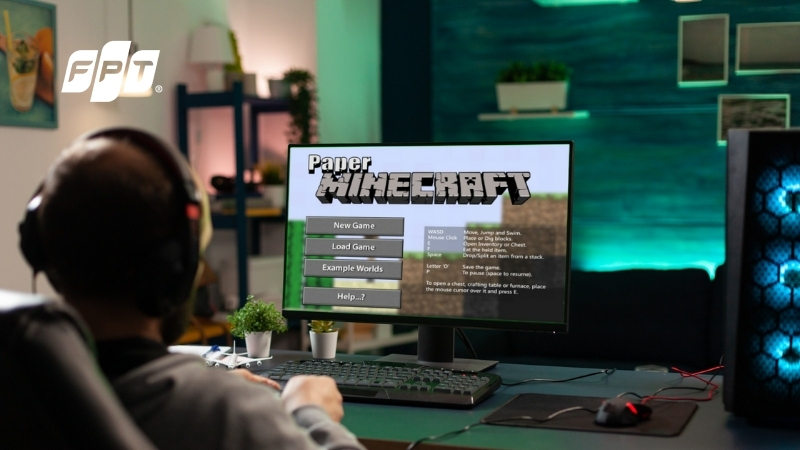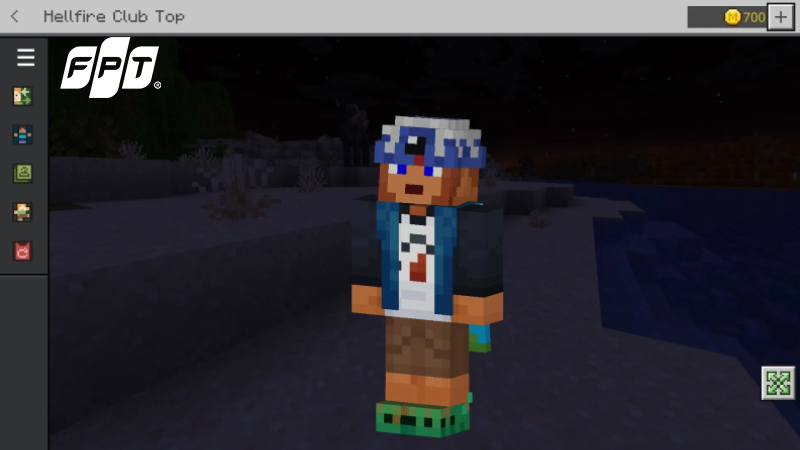Tăng FPS Roblox hiệu quả với 4 mẹo đơn giản cho game thủ

Việc duy trì FPS ổn định trong Roblox là yếu tố then chốt quyết định trải nghiệm gaming mượt mà hay giật lag khó chịu. FPS (Frames Per Second) thể hiện số khung hình được hiển thị mỗi giây - chỉ số càng cao, gameplay càng êm ái và phản hồi nhanh nhạy. Tuy nhiên, nhiều game thủ vẫn gặp phải tình trạng FPS tụt giảm đột ngột, ảnh hưởng nghiêm trọng đến khả năng tương tác và thưởng thức các thế giới ảo đa dạng trên nền tảng này. Nguyên nhân chính thường bắt nguồn từ cấu hình thiết bị chưa phù hợp, kết nối mạng không ổn định, driver đồ họa lỗi thời hoặc thiết lập graphics chưa được tối ưu hóa phù hợp.
Tăng FPS Roblox hiệu quả hơn khi sử dụng mạng ổn định từ FPT
Ngay cả khi bạn đã tối ưu cấu hình máy tính, cài đặt đồ hoạ hoặc hạ chất lượng hiển thị trong Roblox, một đường truyền mạng không ổn định vẫn có thể khiến khung hình bị giật, delay hình ảnh hoặc mất kết nối tạm thời. Sử dụng mạng Internet FPT giúp tốc độ truyền dữ liệu giữa máy và máy chủ Roblox luôn ổn định, nhờ đó FPS được duy trì đều và mượt hơn trong suốt quá trình chơi game.
Muốn có trải nghiệm gaming Roblox mượt mà với FPS ổn định thì kết nối Internet chất lượng cao là điều kiện tiên quyết, FPT mang đến giải pháp lắp mạng internet chuyên nghiệp cho game thủ. Điền thông tin nhận ngay tư vấn miễn phí
Xem ngay bảng giá gói cước F-Game
FPS là gì và nguyên nhân khiến FPS tụt?
FPS (Frames Per Second) là số khung hình hiển thị trong một giây. FPS càng cao, hình ảnh trong game càng mượt mà, thao tác phản hồi càng nhanh và người chơi có cảm giác "lướt" qua mọi chuyển động. Với một nền tảng mở như Roblox, nơi có vô vàn trò chơi với mức đồ hoạ khác nhau thì việc kiểm soát FPS tốt sẽ giúp bạn tận hưởng mọi thế giới ảo mà không bị giật lag hay đứng hình.

Tụt FPS trong Roblox có thể xuất phát từ nhiều nguyên nhân khác nhau, ảnh hưởng trực tiếp đến trải nghiệm chơi game của người dùng.
- Thiết bị không đáp ứng đủ yêu cầu phần cứng: Đây là một trong những nguyên nhân phổ biến nhất gây ra tình trạng tụt FPS. Đặc biệt khi người chơi tham gia vào các trò chơi có bản đồ phức tạp, nhiều hiệu ứng ánh sáng hoặc đông người cùng lúc.
- Kết nối Internet yếu hoặc không ổn định: Đây cũng là nguyên nhân khiến dữ liệu không truyền tải kịp thời, gây ra tình trạng hình ảnh bị giật, đứng khung hình.
- Driver đồ họa "kém": Đây là yếu tố dễ bị bỏ qua nhưng ảnh hưởng rõ rệt đến tốc độ khung hình.
- Không tối ưu thiết lập đồ họa trong game: Để đồ hoạ ở mức quá cao so với khả năng xử lý của thiết bị cũng là nguyên nhân thường gặp khiến FPS sụt giảm liên tục trong quá trình chơi Roblox.
Cách tăng FPS Roblox nhanh chóng và hiệu quả
Kiểm tra kết nối Internet
Roblox là một nền tảng chơi game trực tuyến, vì vậy đường truyền Internet ổn định chính là yếu tố đầu tiên ảnh hưởng đến trải nghiệm chơi. Dù bạn có cấu hình tốt nhưng kết nối chập chờn, ping cao hay rớt mạng thường xuyên thì FPS vẫn có thể bị ảnh hưởng gián tiếp.
Game thủ nên ưu tiên sử dụng kết nối mạng qua dây thay vì Wi-Fi để kết nối mạnh và ổn định nhất. Đồng thời, người chơi cũng nên đóng các ứng dụng tốn băng thông như Youtube để mạng được tối ưu hoá.
Tinh chỉnh chất lượng đồ hoạ trong Roblox
Không phải game nào trong Roblox cũng tối ưu như nhau. Một số tựa game có hiệu ứng ánh sáng, đổ bóng, chuyển động chi tiết có thể khiến FPS tụt nếu thiết bị không đủ mạnh. Hãy làm theo những bước dưới đây để điều chỉnh đồ hoạ Roblox phù hợp nhé:
Bước 1: Mở Roblox, chọn bất kỳ trò chơi nào bạn muốn
Bước 2: Nhấn phím Esc để mở ra menu tuỳ chọn
Bước 3: Chọn phần Settings (Cài đặt) có biểu tượng bánh răng cưa
Bước 4: Đối với thẻ Graphics Mode, chọn chế độ Manual để có thể tự tuỳ chỉnh đồ hoạ phù hợp với nhu cầu
Bước 5: Đối với thẻ Graphics Quality, chọn mức thấp - trung bình tuỳ vào khả năng của thiết bị. Người chơi có thể điều chỉnh dần dần sau mỗi lần trải nghiệm để tìm ra phương án cài đặt đồ hoạ phù hợp nhất trong Roblox.

Việc hạ thấp chất lượng hình ảnh không làm giảm nội dung game mà chỉ giúp FPS ổn định hơn, tránh tình trạng "đơ" trong lúc di chuyển hay tương tác.
Đảm bảo thiết bị đạt cấu hình khuyến nghị
Mặc dù Roblox là nền tảng nhẹ và thân thiện, nhưng với số lượng game ngày càng đa dạng và
Cấu hình tối thiểu chơi Roblox PC:
- Hệ điều hành: Windows 7 trở lên, macOS 10.10 trở lên.
- CPU: Bộ xử lý Intel hoặc AMD có tốc độ tối thiểu 1.6 GHz.
- RAM: 1GB trở lên.
- Card đồ họa (GPU): Intel HD Graphics 4000 hoặc card đồ họa tương đương.
- Dung lượng ổ cứng: Ít nhất 20MB dung lượng trống.

Cấu hình đề xuất chơi Max setting Roblox PC:
- Hệ điều hành: Windows 10, macOS 10.14 hoặc phiên bản mới hơn.
- CPU: Bộ xử lý Intel hoặc AMD 4 nhân và từ 2.0 GHz trở lên
- RAM: 8GB trở lên.
- Card đồ họa (GPU): RTX 3050 hoặc RX 6500 XT trở lên
- Dung lượng ổ cứng: Ít nhất 5GB dung lượng trống.
Lắp mạng FPT – mượt từ ping đến FPS!
Sử dụng phần mềm hỗ trợ tăng FPS Roblox
Nếu bạn đã tối ưu mọi thứ mà FPS vẫn không như mong muốn, hãy thử ngay một công cụ tăng FPS Roblox chuyên dụng như HyperFast, một trợ thủ quen thuộc của nhiều người chơi game online.
HyperFast có thể giúp gì cho Roblox?

HyperFast cung cấp một đường truyền dữ liệu ưu tiên, từ đó dữ liệu từ thiết bị của game thủ đến máy chủ Roblox sẽ trải một hành trình ngắn và nhanh chóng hơn. Điều này hạn chế tình trạng giảm ping và giật lag do kết nối. Đương nhiên, HyperFast cũng hỗ trợ tăng độ ổn định của FPS trong những phân cảnh đông người hoặc đồ hoạ phức tạp
Ngoài Roblox, HyperFast còn tương thích với hàng loạt tựa game như Valorant, LOL hay CSGO… nên nếu bạn là người chơi đa nền tảng, đây sẽ là công cụ hữu ích lâu dài. Đặc biệt, HyperFast đảm bảo an toàn vì hoàn toàn không can thiệp vào dữ liệu game nên game thủ có thể yên tâm về vấn đề bảo mật và tài khoản

Xem thêm:
Hướng dẫn đăng ký dùng thử HyperFast chi tiết nhất
Bảng giá gói cước F-Game - Tăng FPS hiệu quả cho game thủ Roblox
Hiểu rõ tầm quan trọng của kết nối mạng ổn định đối với việc duy trì FPS cao trong Roblox, FPT đã phát triển dòng gói cước F-Game với tốc độ lên đến 1Gbps và công nghệ Ultra Fast tiên tiến. Các gói F-Game tích hợp wifi 6 miễn phí giúp tối ưu hóa truyền tải dữ liệu, giảm thiểu ping và hạn chế tình trạng giật lag ảnh hưởng đến FPS. Với đường truyền được ưu tiên cho gaming, game thủ Roblox sẽ trải nghiệm gameplay mượt mà ngay cả trong những bản đồ phức tạp có đông người tham gia. Hãy để FPT lắp đặt internet chuyên dụng, mang đến cho bạn lợi thế cạnh tranh vượt trội trong mọi trận đấu.
| Gói cước | Giá cước / tháng | Chi tiết |
|---|---|---|
| Gói F-Game (1Gbps - 300Mbps) | 230.000₫ |
|
| Combo F-Game (1Gbps - 300Mbps) | 275.000₫ |
|
| Gói F-Game F1 (1Gbps - 300Mbps) | 250.000₫ |
|
| Combo F-Game F1 (1Gbps - 300Mbps) | 250.000₫ |
|
Tạm kết
Roblox không yêu cầu máy cấu hình "khủng", nhưng để chơi game ổn định, đặc biệt là trong các bản đồ có hiệu ứng nặng, người chơi nên chủ động tăng FPS Roblox bằng những bước đơn giản như kiểm tra mạng, điều chỉnh đồ hoạ, dọn dẹp hệ thống và sử dụng phần mềm hỗ trợ như HyperFast. Game thủ đã sẵn sàng trải nghiệm Roblox mượt mà chỉ với một thao tác đơn giản trong HyperFast chưa?
Đăng ký HyperFast ngay